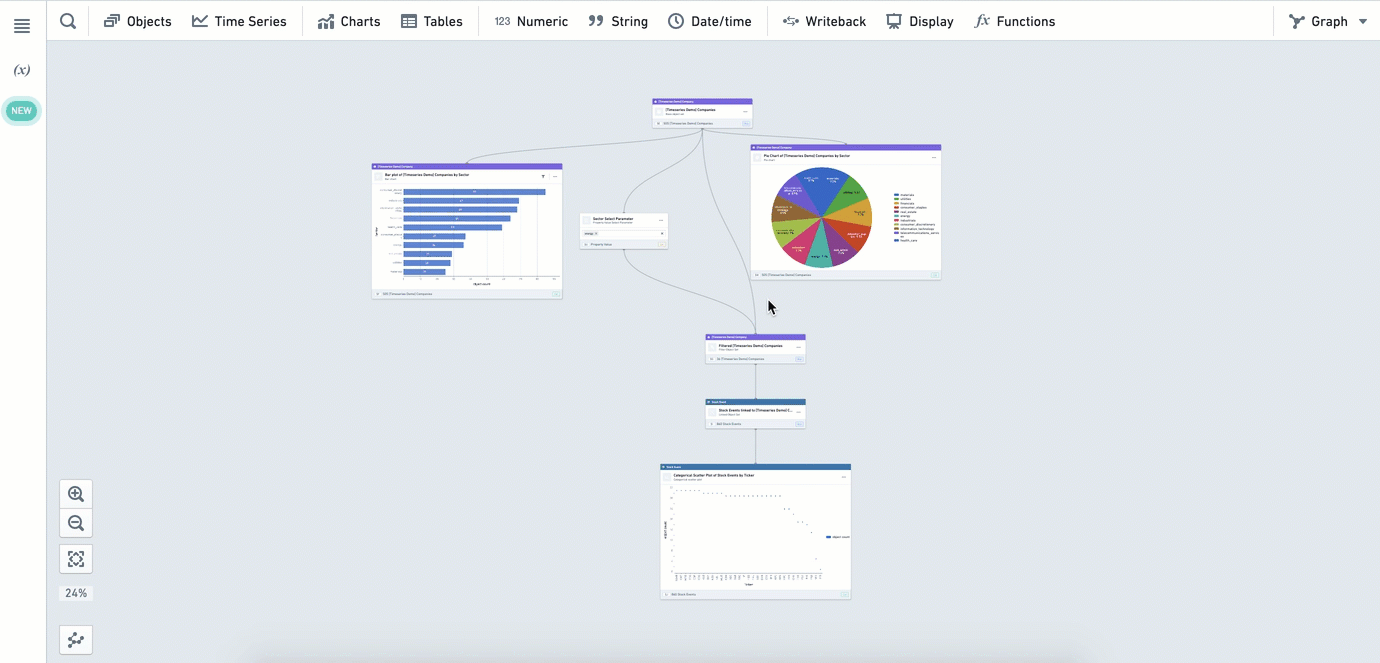注: 以下の翻訳の正確性は検証されていません。AIPを利用して英語版の原文から機械的に翻訳されたものです。
グラフモードの使用
Quiverは分析を作成するための2つのビューモードを提供しています:キャンバスモードとグラフモードです。グラフモードでは、カードはグラフ上のノードによって表現され、入力と出力はカード間のリンクによって表現されます。分析メニューヘッダーとサイドパネルを使用して、直接グラフ上で分析を作成することができます。
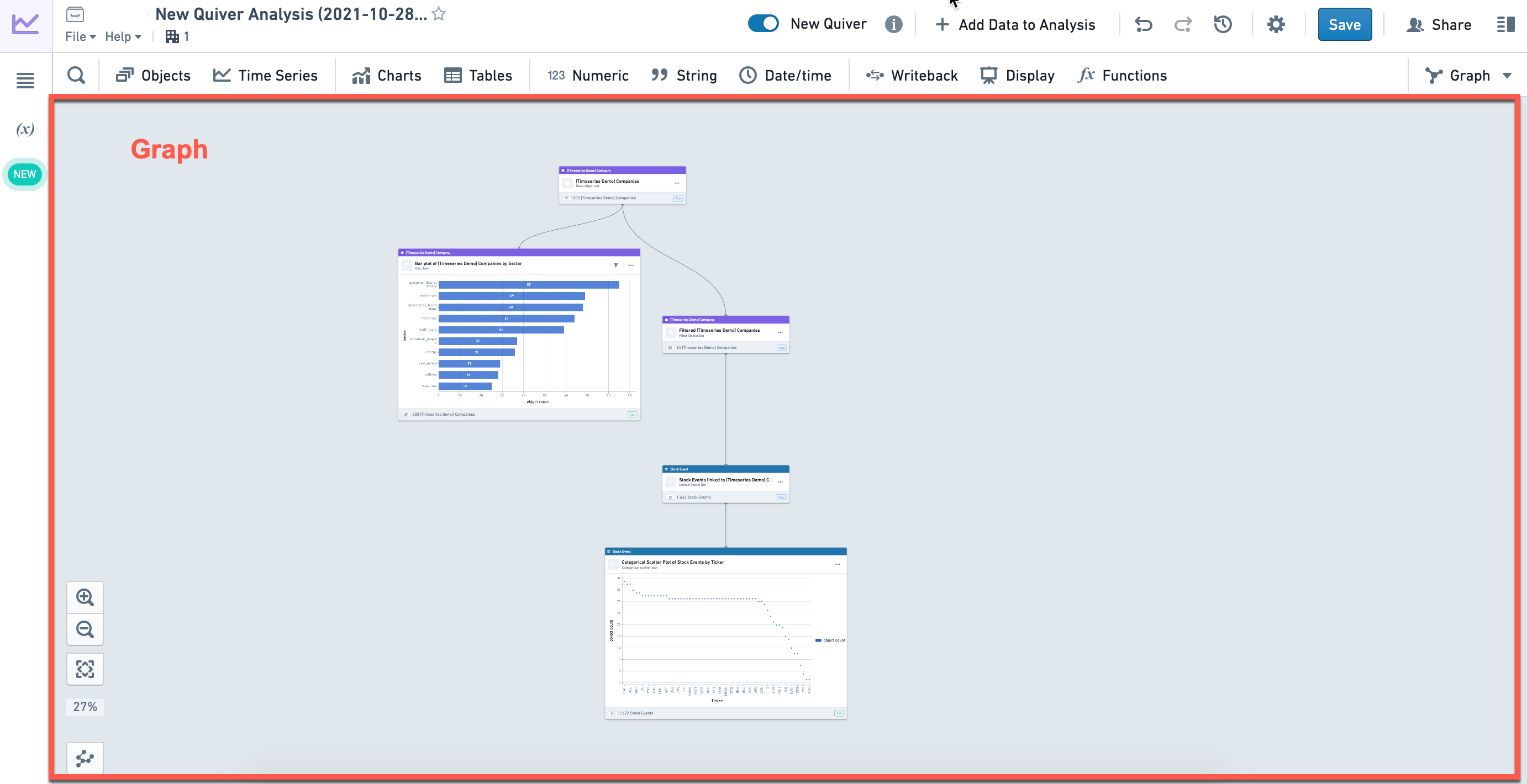
アクティブなビューモードを確認し、ビューモードを切り替えるには、画面の右上隅にあるビューモードのドロップダウンを開きます。グラフ上で分析にカードを追加すると、キャンバスモードでもそれらが表示されるため(逆も同様)、分析の過程で2つのモード間で切り替えることができます。
グラフ上のカードを見る
キャンバスから、カードの依存関係を見るためにグラフモードに切り替えることができます。これはカードの右上にある More Actions メニューで利用可能な2つのオプションのいずれかを選択することにより行えます:
- グラフで表示 は、すべての他のカードのコンテキストを持つこのカードを中心に、ビューをグラフモードに切り替えます。
- グラフでフォーカス は、選択したカードとその依存関係のみを表示するフォーカスモードでグラフモードに切り替えます。全体のグラフを再度見るには、 'フォーカスを終了' をクリックします。
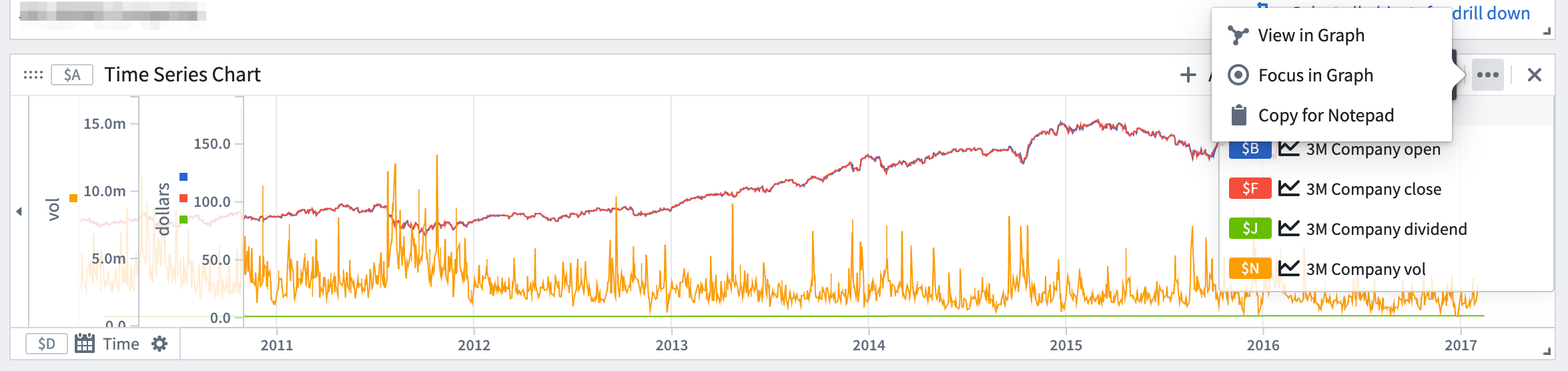
グラフモードでのカードのインタラクション
- カードをクリックすると選択され、選択されたカードは青色でハイライト表示されます。関連するデータがある場合は表示されます。
- カードをダブルクリックすると、画面上でカードをズームして中央に表示し、右側のカードエディターを開き、該当する場合は、カードの下に 次のアクション メニューを表示します。
次のアクションメニューは、ユーザーが特定のノードから次に行いたいと思う可能性のある共通のアクションを提示します。
グラフのナビゲーション
グラフの左下側には、ズームイン/アウト、すべてのカードを画面に合わせてズーム、グラフのレイアウトをリセットするためのボタンがあります。
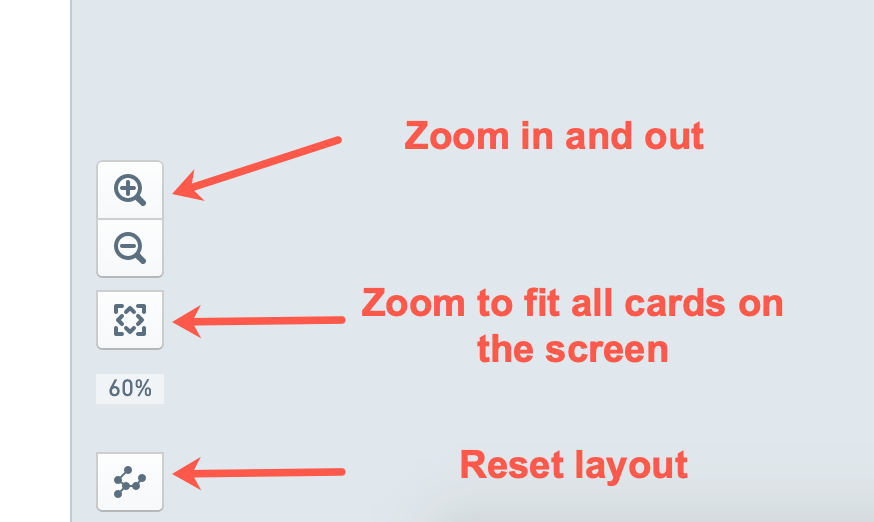
また、カードをクリックしてドラッグすることでグラフのレイアウトを調整することもできます。ただし、グラフの レイアウト に対して行われた変更は 保存されません。これは、キャンバスモードに切り替えた場合や、分析を離れてから再度分析を開いた場合、グラフはデフォルトのレイアウトにリセットされることを意味します。